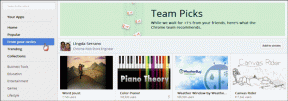Kuinka analysoida kiintolevytilaa ja tarkastella kansioiden kokoa Windowsissa
Sekalaista / / December 02, 2021
Kun olet käyttänyt tietokonettasi muutaman kuukauden, saatat huomata, että kiintolevyosion vapaa tila on vähentynyt merkittävästi kaikkien tallennettujen tiedostojen ja kansioiden ansiosta. Tällä hetkellä on hyvä idea tehdä vähän huoltoa ja katsoa, mitkä tiedostot vievät suurimman osan tilasta, jotta voit suunnitella siivouksen.
Windows tarjoaa oletusarvoisesti perustiedot Windowsin Resurssienhallinnassa, mutta siinä on joitain rajoituksia. Yksi niistä on Windowsin Resurssienhallinnan kyvyttömyys näyttää kansion kokoa välittömästi; sinun on siirrettävä hiiren osoitin kansiokuvakkeen päälle tai valittava "Ominaisuudet" hiiren kakkospainikkeen valikosta saadaksesi yksityiskohtaiset tiedot kansion koosta (se näyttää kuitenkin tiedoston koon).

Siksi sinun on asennettava levyanalysaattorit analysoidaksesi tiedostojen ja kansioiden kokoa ja nähdäksesi, mistä voit päästä eroon.
Tässä artikkelissa puhutaan kahdesta ilmaisohjelmasta sekä Windows XP- että Windows Vista/Windows 7 -käyttäjille tavoitteen saavuttamiseksi.
TreeSize ilmainen
TreeSize ilmainen kertoo, mihin levytila on hävinnyt. Ohjelma laskee ja näyttää sitten kaikki tiedostosi ja kansiosi hierarkkisessa näkymässä. Voit vaihtaa tilanvarausnäkymää kilotavuina, megatavuina tai gigatavuina ja näkymän kokoja sekä käytetyn tilan prosenttiosuutta. Käytä valikkorivin "Skannaus"-painiketta vaihtaaksesi analysoimaan muita asemia.

TreeSize Free säilyttää Windows Explorer -tiedoston kontekstivalikon käyttöliittymässään. Voit napsauttaa tiedostoa tai kansiota hiiren kakkospainikkeella ja suorittaa toimintoja suoraan.

Jos integroit TreeSize Free tiedostoon kontekstivalikkoon (mikä tehdään automaattisesti asennuksen aikana, ellei poistat valinnan vaihtoehdosta), voit nopeasti selvittää tietyn kansion koon napsauttamalla hiiren kakkospainikkeella se.

Huomautus: Ohjelmassa on ammattimainen versio edistyneillä analyysi- ja hallintatoiminnoilla; voit saada 30 päivän täysin toimivan kokeilujakson heidän verkkosivustollaan.
Kansion koko
Samanlainen kuin TreeSize Free, Kansion koko voi skannata ja analysoida tiedostojen ja kansioiden kokoa osiossa tai valitussa kansiossa. Se voi myös näyttää tiedostojen ja kansioiden koot pylväskaavio- tai ympyrädiagrammimuodossa – mikä oli saatavilla vain TreeSizen ammattiversiossa.

Ohjelmassa on intuitiivinen Explorer-tyylinen käyttöliittymä. Voit yksinkertaisesti valita aseman ja napsauttaa sitten "Käynnistä" -painiketta aloittaaksesi.
Huomautus: Mikään yllä olevista työkaluista ei tarjoa mahdollisuutta viedä tiedosto- ja kansiotietoja. Joten jos tarvitset tätä toimintoa, voit käyttää sitä Karenin hakemistotulostin jonka olemme ottaneet käyttöön aiemmin.